Tuyệt chiêu điều chỉnh màn hình nền trên iOS độc lạ có 1-0-2
Hoa gặp hoa nở, người gặp người yêu ngay với những màn hình nền trên iOS độc lạ, có 1-0-2 mà mình chuẩn bị chia sẽ cho các bạn dưới đây. Nếu bạn muốn biến chiếc điện thoại iPhone của mình trở nên sống động hơn thì hãy khám phá ngay 5 tuyệt chiêu này nhé!
Lựa chọn Wallpapers đẹp
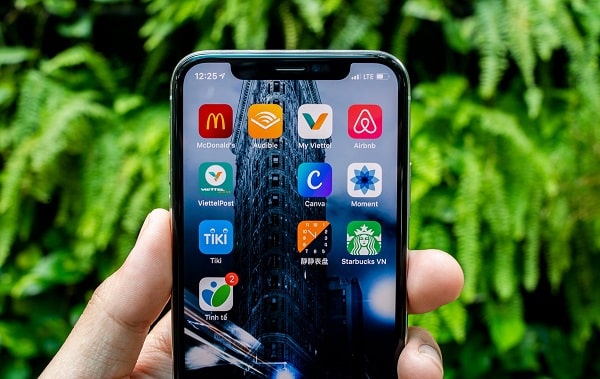
Wallpapers là cốt lõi giúp màn hình Home được đẹp hơn, nhiều khi chỉ cần vuốt qua vuốt lại để xem hình nền cũng đủ vui, hoặc nếu chúng ta tìm được một hình nền ưng ý, nhìn iPhone sạch, tinh khiết, sướng mắt lắm và mình liệt kê 5 ứng dụng Wallpapers tốt nhất dành cho iPhone
1. Unsplash
Ở trong Unsplash tập hợp rất nhiều hình nền theo nhiều chủ đề như: Con người; thiên nhiên; sự vật; địa danh; v.v Và tất cả đều là ảnh chất lượng cao từ các nhiếp ảnh gia cung cấp, size ngang hay dọc cũng có, và mỗi hình nền đều miễn phí. Cái tiện lợi của Unsplash là cho phép người dùng tìm kiếm từ khoá rất đơn giản, ví dụ chúng ta muốn hình nền liên quan đến cảnh biển, bầu trời, chỉ cần Search từ khoá: Ocean; Blue; Sky; …
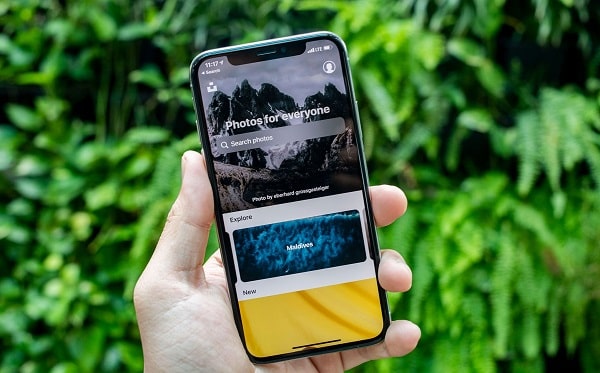
Ứng dụng cũng làm theo kiểu vuốt lên xuống để chọn lựa ảnh phù hợp, dễ dàng hơn. Ứng ý cái nào chỉ việc lưu về máy.
2. Vellum
Nếu Unsplash tập hợp những hình nền về cuộc sống thực tế thì Vellum là bộ sưu tập hình nền ma mị hơn, mang tính đồ hoạ hơn, cũng được sắp xếp theo nhiều chủ đề để người dùng dễ tìm kiếm hơn, Vellum được cập nhật Wallpapers mỗi ngày. Ngoài ra Vellum hỗ trợ thêm hành động xem trước hình nền khi set up để người dùng không phải tốn công lưu về máy và thử.
3. Everpix
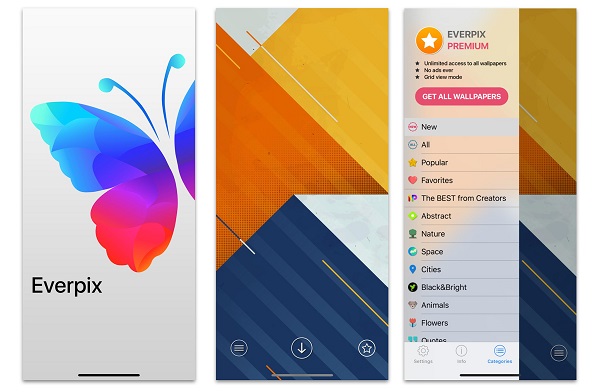
Everpix với giao diện dễ sử dụng, hiển thị toàn màn hình để người dùng xem và lưu về máy mà không cần phải cân chỉnh, cắt xén, Everpix chủ yếu dành cho thiết bị iPhone X/Xs/Xs Max với tỉ lệ Wallpapers chuẩn kích thước của máy, Everpix rất dễ sử dụng và cũng được phân chia ra nhiều chủ đề lựa chọn.
Tuy nhiên người dùng nên trả thêm khoản 2.36$ để bỏ quảng cáo trong App và có thể lưu về tất cả hình nền trên ứng dụng (một số hình buộc phải trả phí Premium)
4. Live Wallpaper For Me
Hình nền động cũng là lựa chọn thú vị trên iPhone, và App “Live Wallpapers For Me” là lựa chọn tốt nhất, sưu tập nhiều hình ảnh động về đồ hoạ chất lượng cao, nhiều chủ đề, có cả hỗ trợ chất lượng 4K.
Tuy nhiên người dùng phải trả phí để có thể lưu thoả thích mọi hình nền động. Mặc dù giá cao nhưng lựa chọn hình nền động trên iPhone đẹp, phù hợp nhất, tốt nhất, thì “Live Wallpapers For Me” đứng đầu
5. Magic Screen
Điều đặc biệt của Magic Screen là cho phép người dùng được thiết kế hình nền ưa thích với hỗ trợ 120 Fonts chữ khác nhau, có thể chọn một số hình có sẵn trên App để viết và chèn chữ thêm vui vẻ. Người dùng cũng có thể tạo ảnh GIF cho Hình nền động
Magic Screen không phải ứng dụng cho bạn lưu những hình ảnh nền chất lượng cao, mà là nơi giúp bạn được thoả sức tuỳ biến màn hình Home của chính bạn.
Ẩn thanh Dock
Cách ẩn thanh Dock cho phép các ứng dụng bên dưới được hoà vào hình nền cũng rất đặc sắc, cho những ai thích sự liền lạc từ trên xuống dưới của các Apps trên màn hình Home
Bạn truy cập vào ( Mysterious iPhone Wallpaper ) đây là site của người Nhật, tập hợp những bộ hình nền đơn sắc có tác dụng ẩn thanh Dock khi chúng ta lưu về và đặt hình nền, phù hợp cho iPhone 6/7/8; iPhone Plus; iPhone X/XR/XS; vì tính liền lạc nên hiện chỉ có những hình nền đơn sắc thôi chứ không có phong cảnh hay thứ gì rườm rà, những ai thích các tông màu pastel và sở thích đơn giản.
Bạn vào website sẽ có ngay những chọn lựa sẵn hình nền màu sắc, click vào cái ưng ý và lưu về máy, sau đó “Đặt làm hình nền Home” là được rồi, không cần ở màn hình khoá, lúc này thanh Dock sẽ ẩn đi, các Apps bên dưới thanh Dock hoà và hình nền như các App khác ở ngoài.
Lưu ý: Ta có thể tắt hiệu ứng chuyển cảnh “Reduce Motion” trong phần Setting – Accessibility để có trải nghiệm tốt nhất.
Gom các Apps thành nhóm
Cái này thì đa số người iPhone đều biết, nếu chúng ta tải quá nhiều App và lúc tìm một App nào đó để sử dụng cũng khá rối, chúng ta nên nhóm hết các ứng dụng cùng một nhu cầu lại, vừa giúp màn hình Home được gọn hơn, vừa dễ tìm kiếm hơn.

Mẹo: Bạn có thể chọn nhiều Apps để di chuyển bằng cách giữ yên 1 App nào đó, sau khi hiện hiệu ứng di chuyển thì bạn dùng tay còn lại để chọn các App khác, thì chúng sẽ tự động gom lại để di
“Sắp xếp” các icons tuỳ thích (Makeovr)
Cách này sẽ cho màn hình Home trông giống như các Apps được sắp xếp tự do giống như trên máy tính.
- Đầu tiên bạn phải chụp màn hình Home screen của bạn (phần màn hình trống ứng dụng nhất)
- Truỵ cập vào Makeovr.io, kéo xuống dưới chọn “Start MAKEOVR”, lúc trong site sẽ hướng dẫn bạn những cách để trải nghiệm tốt nhất (yên tâm vì sẽ không gây khó hiểu cho nhiều người)
- Chọn Upload để truy cập vào thư viện ảnh, và chọn vào tấm chụp màn hình Home screen lúc nãy
- Lúc này Makeovr sẽ chạy và biến hoá các App ẩn giả lập, trùng với từng vị trí trên màn hình
- Chọn vào 1 vị trí bạn muốn và bấm “Add to Home Screen”, lúc này bạn không nên đặt tên cho nó, mà cứ nhấn Add để tiếp tục
Sau khi Add xong thì ở ngoài màn hình Home, phần ô vuông chúng ta chọn sẽ biến thành một App giả lập là chính từnh mảnh hình nền bên dưới, ta có thể sắp xếp sao cho trùng lập vào hình nền để có thể giả lập ra khoảng trống, từ đó các Apps trên iPhone sẽ được tách ra, tuỳ vào cách chúng ta sắp đặt sao cho đẹp mắt.
Lưu ý: Tượng tự như cách ẩn thanh Dock, chúng ta nên bật “Tắt hiệu ứng chuyển cảnh” (Reduce Motion) để được giải nghiệm tốt nhất
Thay đổi icon cho Apps
Chúng ta có thể thay đổi icon cho các Apps để nhìn thích mắt hơn, sử dụng bớt nhàm chán hơn. Cách này các bạn vào site (iskin).
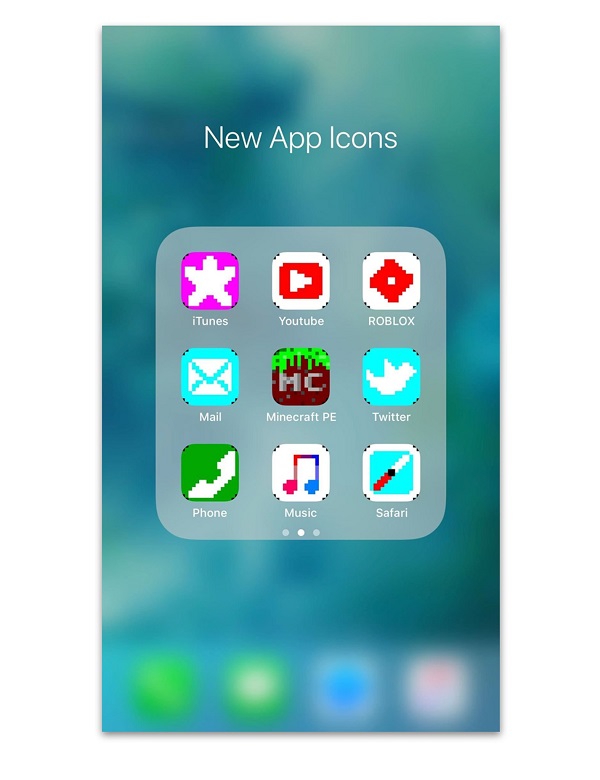
Sau khi chọn một kiểu icon ưng ý, bấm vào Show quick actions và Select all, kéo xuống dưới, chọn Generate theme, đợi một chút thì bộ icon sẽ được tải về, nó ở dạng bản cài đặt, khi không thích nữa ta có thể xoá nó đi để trở về ban đầu.
Đây là 5 tuyệt chiêu điều chỉnh màn hình nền trên iOS sống động, bắt mắt hơn! Các bạn có thể làm theo để biến chiếc điện thoại iPhone vốn đơn điệu trở nên nhiều màu sắc hơn. Chúc các bạn thành công!






 Tài khoản
Tài khoản
